Hier haben wir schon viele Besonderheiten von . gezeigt Barrierefreiheit Es wurde von Apple entwickelt, um beispielsweise Menschen mit jeder Art von Bewegungs-, Seh- oder Hörbehinderung die Nutzung seiner Produkte zu erleichtern.
In watchOS 8 hat Apple Hilfekontakt zur Apple Watch. Mit dieser Funktion können Benutzer durch das Betriebssystem navigieren, ohne den Bildschirm berühren zu müssen.
Sehen Sie sich im Detail an, wie Sie diese großartige Funktion aktivieren und verwenden!
Kompatibilität
wie Benachrichtigen Sie uns kürzlichAssistiveTouch ist auf Apple Watches SE, Series 6 und Series 7 beschränkt.
So aktivieren Sie AssistiveTouch
Sie können AssistiveTouch entweder von Ihrem iPhone oder von der Apple Watch selbst aktivieren.
Kein iPhone
Öffne die Watch-App und gehe zu Barrierefreiheit »AssistiveTouch und aktivieren Sie es. Unten, in Handgesten, kann jede noch nach Ihren Wünschen angepasst werden.
Keine Apple Watch
Gehe auf der Uhr zu Einstellungen “ Barrierefreiheit Hilfekontakt und aktivieren Sie es. Tippen Sie auf Handgesten und aktivieren Sie es ebenfalls.
Wenn Sie lernen möchten, wie Sie die einzelnen Gesten verwenden, klicken Sie einfach auf „Weitere Informationen“ unter der Steuerung der Handgesten und wählen Sie jede einzelne zum Trainieren aus. Um Gesten anzupassen, gehen Sie zu Handgesten, tippen Sie auf eine und passen Sie sie an.
Sowohl auf dem iPhone als auch auf der Apple Watch können Sie auch die anderen Aktionen dieser Funktion anpassen. Darunter haben wir zum Beispiel die Bewegungsanzeige, das Scanmuster und das Aktionsmenü.
So verwenden Sie AssistiveTouch
Wenn AssistiveTouch und Handgesten richtig aktiviert sind, können Sie die Funktion jetzt auf der Uhr verwenden. Die Gesten und Befehle für jeden von ihnen sind:
- Ziehen Sie zwei Finger zusammen: Fortschritt
- Ziehen Sie zwei Finger zweimal zusammen: Zählen
- Händedruck: Spiel
- Zweimal Händedruck: Aktionsliste anzeigen
So verwenden Sie die Bewegungsanzeige
Likes Bewegungsanzeige, können Sie die Uhr steuern, indem Sie sie seitlich oder nach oben/unten neigen. Dies kann nützlich sein, wenn Sie in anderen Teilen der Benutzeroberflächen der Anwendung navigieren möchten.
Sie lässt sich unter „Motion Cursor“ im Bereich AssistiveTouch individuell anpassen – dort kann man beispielsweise auch Empfindlichkeit, Laufzeit, Bewegungstoleranz und Schnellzugriffskanten anpassen.
Um es zu verwenden, nehmen wir das Beispiel einer Aktivitäts-App. Stellen Sie zunächst sicher, dass der Uhrbildschirm sichtbar ist und die Liste der Apps angezeigt wird.
Wenn Sie fertig sind, tippen Sie doppelt, um AssistiveTouch zu öffnen, legen Sie zwei Finger zusammen, um die Aktion „Tippen“ auszuwählen digitale Kroneund tippen Sie darauf, um es zu berühren.
Wenn nicht ausgewählt, tippen Sie zweimal mit zwei oder zwei Fingern zusammen, um sich vorwärts oder rückwärts in der App zu bewegen, und tippen Sie, um sie zu öffnen. Doppeltippen, um das Aktionsmenü anzuzeigen; Halten Sie zwei Finger zusammen, bis Sie die Aktion „Interagieren“ auswählen und tippen Sie darauf, um sie abzuspielen.
Tippen Sie auf „Bewegungs-Cursor“ und neigen Sie Ihre Apple Watch, um den Cursor am unteren Bildschirmrand zu positionieren, um nach oben zu scrollen. Um zum Freigabebereich der App zu scrollen, platzieren Sie den Cursor am rechten Rand. Um auf eine Schaltfläche zu klicken, halten Sie den Cursor kurz über die Schaltfläche.
Wenn Sie zum Zifferblatt zurückkehren möchten, tippen Sie doppelt, um das Aktionsmenü zu öffnen, und ziehen Sie zwei Finger zusammen, um die Aktion „Tippen“ auszuwählen digitale Kroneund tippen Sie darauf, um es zu berühren.
Ziemlich lustig, nicht wahr?! ️
von Ein Apfel
Barpreis: Ab R$ 4769,10
Ratenzahlung: In Raten bis zu R$12 im Wert von R$441,58
Größen: 41 mm oder 45 mm
Materialien: Aluminium, Edelstahl oder Titan
Merkmale: GPS oder GPS + Mobilfunk
Kerne: Sonstig
Start: September 2021
von Ein Apfel
Barpreis: Ab 3.419,10 BRL
Ratenzahlung: In bis zu 12 Raten von 316,58 BRL
Größen: 40mm oder 44mm
Gegenstand: Aluminium
Merkmale: GPS oder GPS + Mobilfunk
Kerne: Silber, Gold oder Space Grau
Start: September 2020
Transparenter Hinweis: O MacMagazin Sie erhalten eine kleine Provision für jeden Verkauf, der über die Links in diesem Beitrag getätigt wird, aber Sie als Verbraucher zahlen nichts mehr für die Produkte, die Sie über unsere Affiliate-Links kaufen.

„Amateur-Musikpraktiker. Lebenslanger Unternehmer. Entdecker. Reisefan. Nicht entschuldigender Fernsehwissenschaftler.“






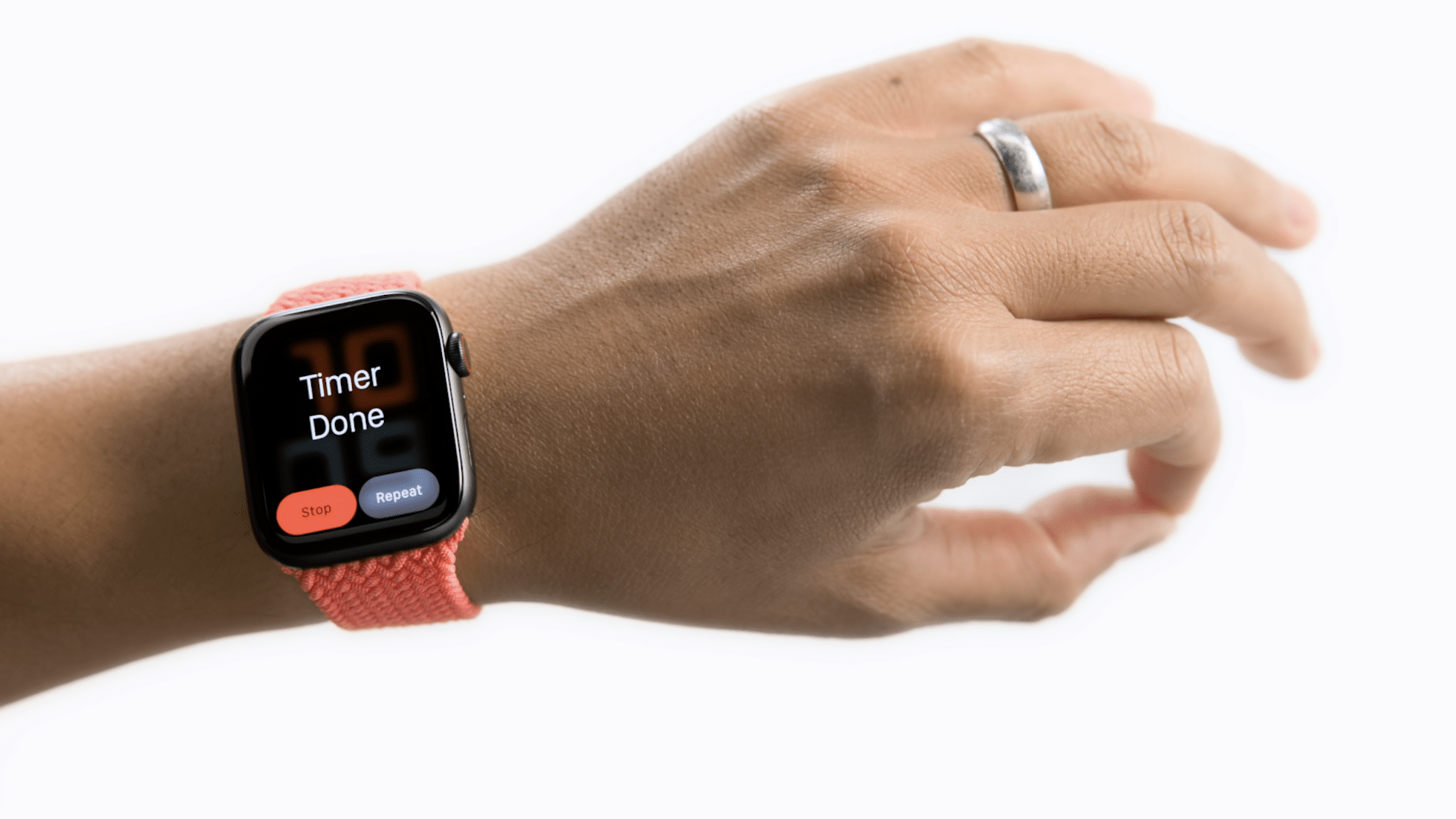
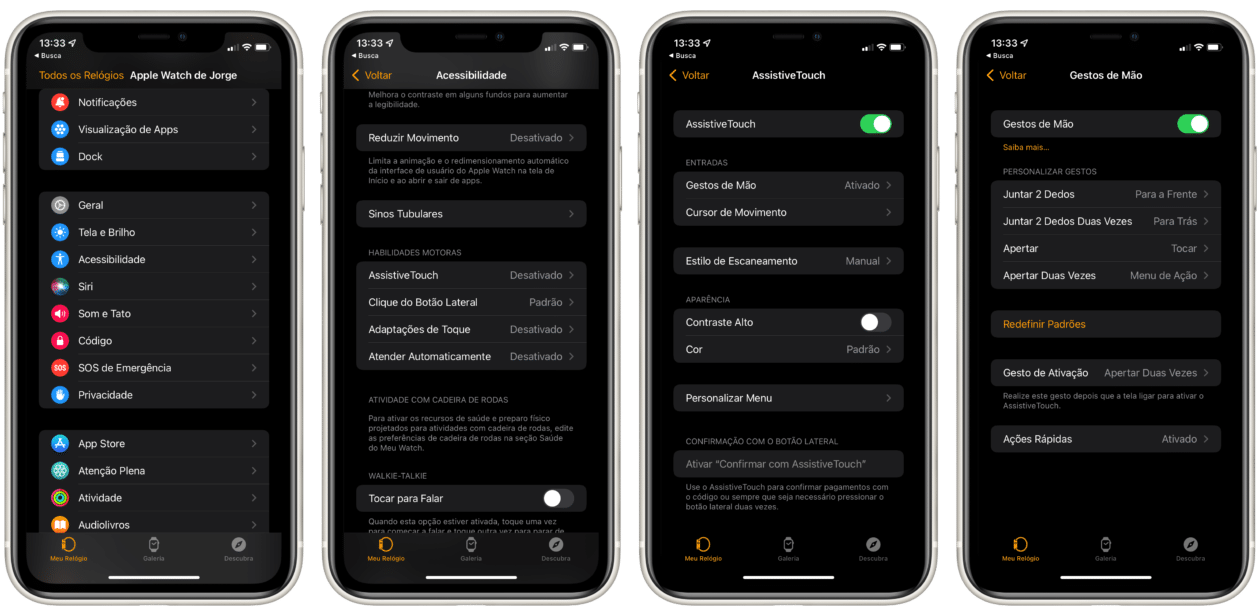
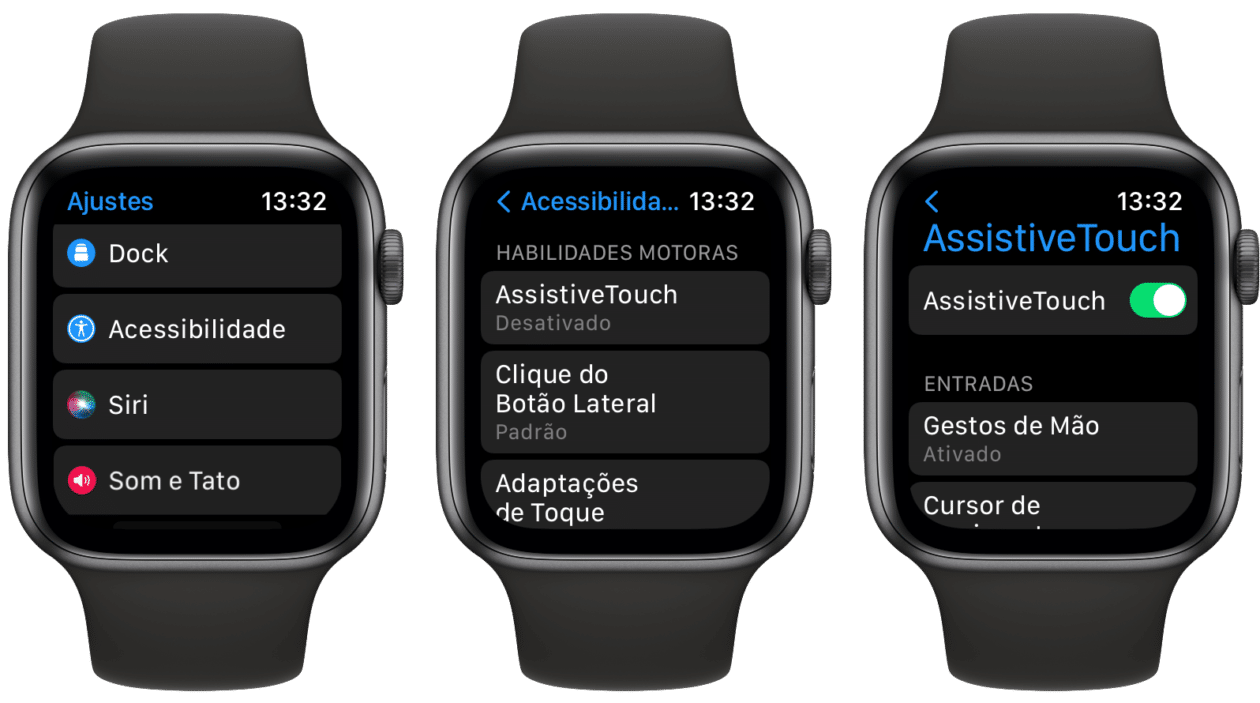


More Stories
Samsung Galaxy AI diesen Monat auf Portugiesisch aus Portugal
Plastik: Es gibt Chemikalien, die uns entgehen (insbesondere in recycelten Materialien) | Verschmutzung
Der potenzielle Landeplatz für die Mission zum Mond wurde enthüllt